Forbedre Windows-ytelsen ved å defragmentere harddiskene dine

Mens du bruker datamaskinen din, blir filer konstantblir åpnet, endret og flyttet. Denne handlingen får systemet til å plassere filer i ikke-sekvensiell rekkefølge. Når systemet ditt er fragmentert, og du installerer ny programvare, blir programvaren kopiert i små biter og ofte ikke i riktig rekkefølge. Denne prosessen kan øke antall spinn på hodet-disken når du leser filer, samt forringe hvor mange biter per sekund som er tilgjengelige. Regelmessig defragmentering av systemet vil bidra til å forhindre at dette skjer, og er spesielt nødvendig før du kopierer store programvarepakker.
For illustrasjonsformål ligner en fragmentert partisjon på et rotete bibliotek. Selv om du er en ekspertbibliotekar, er effektiviteten din vil bli svekket hvis bøker ikke samsvarer - spesielt så for de bøkene som skal lagres sammen som en del av en serie.
Å holde PCen defragmentert vil også hjelpe deg med å få inn nye volumer [programmer], og hjelpe bibliotekaren din [harddisken] til å leve et langt, stressfritt og sunt liv.
Den gode nyheten er at Windows allerede kommer med eninnebygd Diskdefragmentering OG, å bruke det er enkelt! Vista lar deg til og med planlegge automatisk defragmentering, noe som er praktisk for de av oss som lar datamaskinene våre kjøre hele dagen.
Slik bruker du Windows innebygd Defragmenter for å rydde opp systempartisjonene dine. Tillat god tid for dette, spesielt hvis du aldri har defragmentert før. Hvis dette er første gang, vil jeg anbefale defragmentering flere ganger på rad. Det er det også beste til lukk alle applikasjoner mens du defragmenterer, da Defragmenter ikke kan flytte filer som for øyeblikket brukes / låses av systemet.
Kjør Windows Diskdefragmentering ved hjelp av Windows Vista
1. Klikk Start, deretter Klikk > Alle programmer> Klikk Tilbehør > Klikk Systemverktøy> deretter Klikk Diskdefragmentering
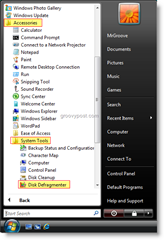
2. Når du er åpen, kan du velge om du vil Defragmenter nå eller Rute defragmentering for når du ikke er på PCen
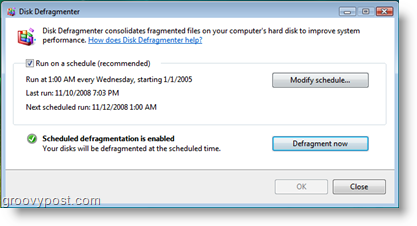
Kjør Windows Diskdefragmentering ved hjelp av Windows XP
1. Klikk Start, deretter Klikk > Alle programmer> Klikk Tilbehør > Klikk Systemverktøy> deretter Klikk Diskdefragmentering
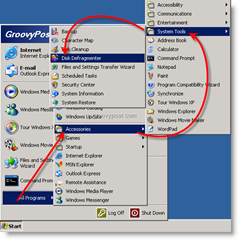
2. Når du er åpen, kan du Analysere stasjonen din for å se hvor fragmentert den er, eller bare Klikk Defragmentering å starte
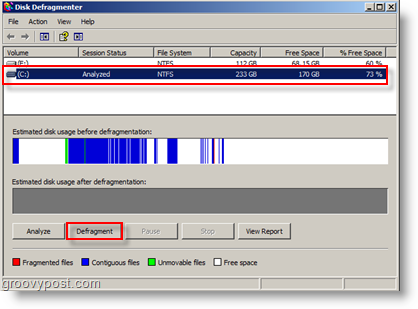
Nå er det bare å vente til Defragmentering er ferdig. Igjen vil jeg anbefale defragmentering flere ganger på rad hvis dette er første gang.
Tips
Defragmentering daglig gir de beste resultatene. Også, hvis du er en av de menneskene som liker tredjepartsprodukter - det er mange diskdefragmentere der ute for nedlasting. Jeg har brukt flere tidligere (men vanligvis bruker jeg bare gratisversjonene som følger med Windows.) Her er et par jeg kan anbefale:
- Defraggler - Et av favorittverktøyene mine for jobben, det er gratis og fungerer bra.
- Diskeeper - bedriftsprodukt. Funksjon rik og enkel å administrere sentralt. Ideell for servere og stasjonære datamaskiner. Veldig dyrt.
- O&O Defrag - Fungerer bra, funksjonsrikt. Relativt billig.
- JKDefrag - Min favoritt fra listen over GRATIS produkter. Det er ikke det peneste, men det blir jobben gjort.
![Øk Windows 7 og Vista-ytelsen ved å bruke ReadyBoost [Slik gjør du det]](/images/vista/increase-windows-7-and-vista-performance-using-readyboost-how-to.png)









Legg igjen en kommentar